Da es viele Arten von Datenbankspeichercontainern gibt, die relative Funktionen und Benutzerfreundlichkeit aufweisen, benötigen Sie zum Bearbeiten und Anzeigen der einzelnen Datenbanktypen entsprechende Datenbankmodule / Compiler. Was ist, wenn Sie mit mehreren Datenbanktypen arbeiten? Möchten Sie eine Liste von Datenbankmodulen installieren, um Datentabellen zu bearbeiten? Exportierer ist eine Anwendung, die eine Vielzahl von unterstütztDatenbanktypen, sodass Benutzer sie in einem Fenster anzeigen und bearbeiten können. Mit der Möglichkeit, Datenbankinhalte aus verschiedenen DB-Speichern zu exportieren und zu kopieren, werden Microsoft Excel-, HTML-, Text- (txt), CSV-, RTF- und dBase-Formate unterstützt. Da es mit BDE- (Borland Database Engine) und ADO-Datenbankmodulen (ActiveX Data Objects) geliefert wird, können Sie mit Datenbanken arbeiten, die von diesen Modulen unterstützt werden.
Die Anwendung kommt mit einer einfachen GUI, Expertenkann auch CLI zum Bearbeiten von Datenbanktabelleneinträgen verwenden. Sobald die Datenbankdatei, die Sie bearbeiten möchten, geöffnet ist, sehen Sie alle Optionen und Werkzeuge zum Hinzufügen / Löschen / Bearbeiten der Tabellendaten und zum Einfrieren der betreffenden Spalte in der Symbolleiste. Darüber hinaus können Sie über das Kontextmenü einen Datensatz duplizieren, ein doppeltes Feld erstellen, ein Lesezeichen für ein beliebiges Feld erstellen oder eine ausgewählte Spalte ausblenden / anzeigen.
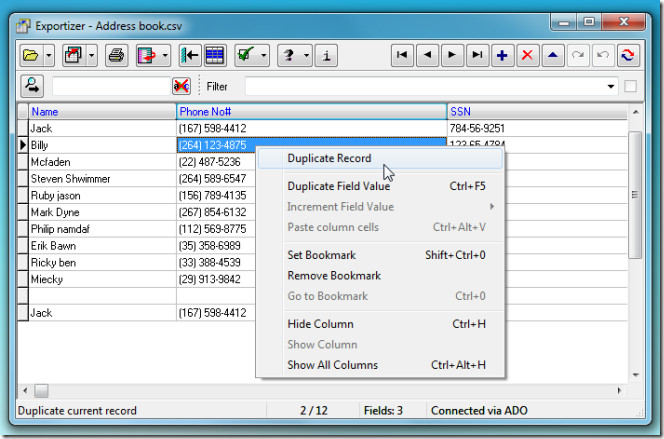
Wenn Sie eine riesige Datenbank bearbeiten, filtern Siewird nützlich sein, um die Suche einzugrenzen und nur bestimmte Spalten anzuzeigen. Neben Filtern kann auch eine Suche eingeleitet werden, um eine Liste von Tabelleneinträgen zu finden.
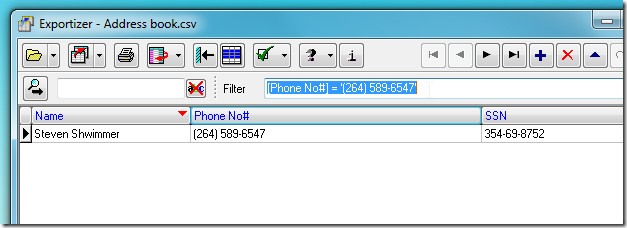
Sobald alle erforderlichen Tabelleneinträge geändert wurden, von Zum Kopieren exportieren Klicken Sie im Pulldown-Menü auf In Datei exportieren. Hier können Sie auch den Inhalt in die Zwischenablage kopieren und die Befehlszeile generieren.
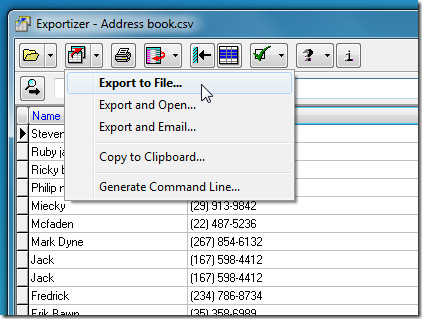
Das Dialogfeld "In Datei exportieren" enthält zahlreiche InformationenOptionen zum Exportieren der Tabelleneinträge. Wechseln Sie zunächst zu der Registerkarte, auf der der Name Ihres Datenbanktyps angegeben ist. Da wir die CSV-Datei bearbeitet haben, werden wir uns einige CSV-spezifische Optionen ansehen. Sie können das Schema angeben, Spaltennamen einschließen / ausschließen, Felder abgrenzen, Feldtrennzeichen und Datenbereich angeben usw. Nachdem Sie alle Exportoptionen konfiguriert haben, klicken Sie auf Exportieren, um die geänderte Datei gemäß den definierten Bedingungen zu speichern.
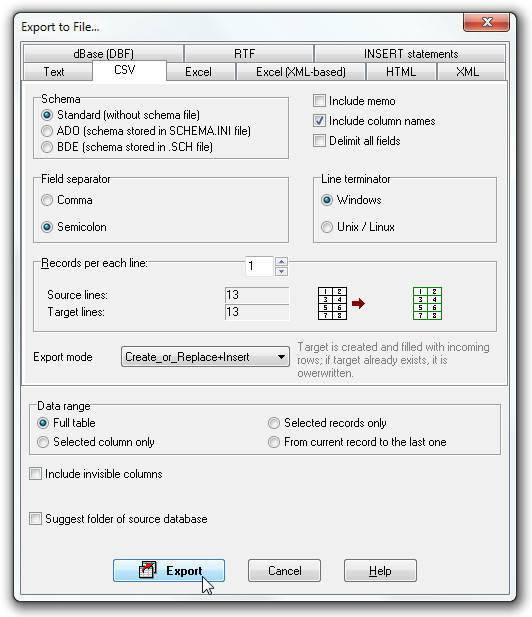
Ebenso gibt es reichlich MöglichkeitenVergewissern Sie sich vor dem Exportieren der Datenbank für jeden Datenbanktyp, dass Sie mit den angebotenen Exportoptionen und -modi vertraut sind. Die Anwendung wurde auf unserem Windows 7 x86-System getestet und unterstützt alle Windows-Versionen.
Laden Sie Exportizer herunter






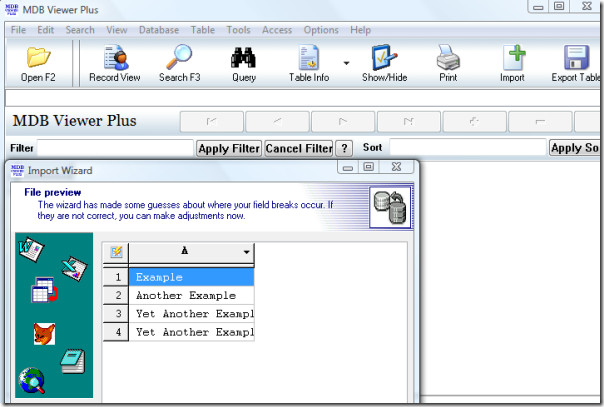






Bemerkungen